Mengetahui Halaman Muka IDE Visual Basic ~ Secara umum, setiap Anda mejalankan Visual Basic pertama kali, Anda akan dihadapkan pada Start Page yang berisi berbagai macam informasi yang akan mengantarkan kepada Anda semua hal mengenai Visaual Basic 2010 secara detail. Apabila Anda terkoneksi dengan internet, maka bagian Start Page juga akan menampilkan informasi terkini mengenai Visual Basic 2010 yang berasal dari RSS Feed yang disediakan, sehingga Anda tidak ketinggalan mengenai informasi terbaru mengenai Visual Basic 2010. Antarmuka Visual Basic 2010 hanya sedikit berbeda dengan antarmuka Visual Basic versi sebelumnya (VB.Net, VB 2005, VB 2008) akan tetapi jauh berbeda dengan Visual Basic versi 6.0. Semenjak menggunakan .Net Framework di Visual Basic 2003, perkembangan yang ada dari Visual Basic versi terbaru tidak mengubah antarmukanya menjadi lebih baru secara signifikan, walaupun secara teknologi memiliki peningkatan yang bisa dibilang cukup signifikan.
Ketika membuka aplikasi Visual Basic 2010 akan muncul jendela antarmuka atau Integerated Development Environment (IDE) seperti gambar di atas.
- Recent Project Panel, menunjukkan project terakhir yang telah dibuat.
- Get Started Panel, menyediakan informasi dan tips untuk membuat dan mengembangkan aplikasi baru dengan cepat.
- Latest News Panel, menyediakan berita terbaru secara online tentang Visual Basic 2010.
Disamping itu, juga terdapat dua buah icon, new project dan open project. Icon tersebut akan kita gunakan untuk membuat project baru dan membuka project lama yang telah kita simpan. Klik pada icon New Project, sehingga muncul jendela New Project seperti tampak pada gambar di bawah ini
Pada jendela tersebut terdapat lima buah tipe project yang dapat kita buat yaitu, Windows Form Application, WPF Application, Console Application, Class Li-brary dan WPF Browser Application. Pilih Windows Form Application dan gantilah nama default project (WindowsApplication1) menjadi nama project yang kita inginkan, sebagai contoh: BelajarVB_1. Setelah mengganti nama project kemudian klik OK dan akan muncul jendela kerja tempat kita mendesain dan mengembangkan pro-gram.
Tampilan antarmuka VB 2010 di atas mungkin tidak selalu sama dengan yang muncul pada PC atau laptop Anda, tergantung bagaimana pengaturan tampilannya. Anda dapat mengatur tampilan antarmuka dengan menggeser jen-dela, membesarkan, mengecilkan atau membiarkan mengambang. Jika ada tampilan jendela yang tidak terlihat sebagai contoh panel properties, maka Anda dapat memunculkan dengan memilih View pada menu bar kemudi-an Other Windows dan pilihlah Properties Windows. Sehingga muncul jendela Properties yang kita inginkan.
Selain mengetahui antarmuka halaman virtual basic, ada yang lebih penting yaitu kalian harus mengetahui apa itu pemrograman virtual basic, kalau kalian sudah mengetahui di lanjudkan dengan bagaimana cara menjalankan pemrograman visual basic. membahas tentang pemrograman di materitik juga ada cara membuat program, mengetahui tentang bahasa pemrograman, macam-macam aplikasi pemrograman, bukan hanya aplikasinya tapi kalian juga bisa mendownload macam-macam aplikasi dan masih banyak yang lainya yang belum di sebutkan di materitik.
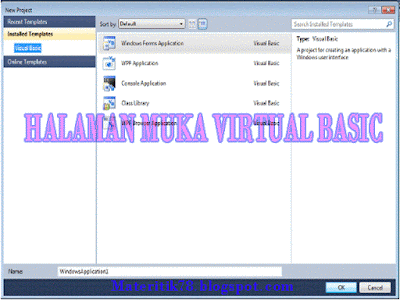


2 Komentar untuk "Halaman Muka IDE Visual Basic"
Wah artikelnya komplit dengan dgabungkan artikel yang lain. Makasih ya gan....
ya semoga bermanfa'at gan. dan masih ada artikel-artikel yang lain yang harus agan ketahui